今天就分享几个我常用的PDF转换工具,手机、电脑都有,合同啥的图片文件还可以直接扫描,方便快捷!
1.迅捷文字识别
迅捷文字识别这款APP是我心里的办公必备软件,它有超多识别以及文件转换功能,能够拍照、图片文字识别Word、PDF、Excel,还有视频识别文字、图片转换、PDF工具箱等多种功能,手机上有这么一个小软件,办公方便多了~
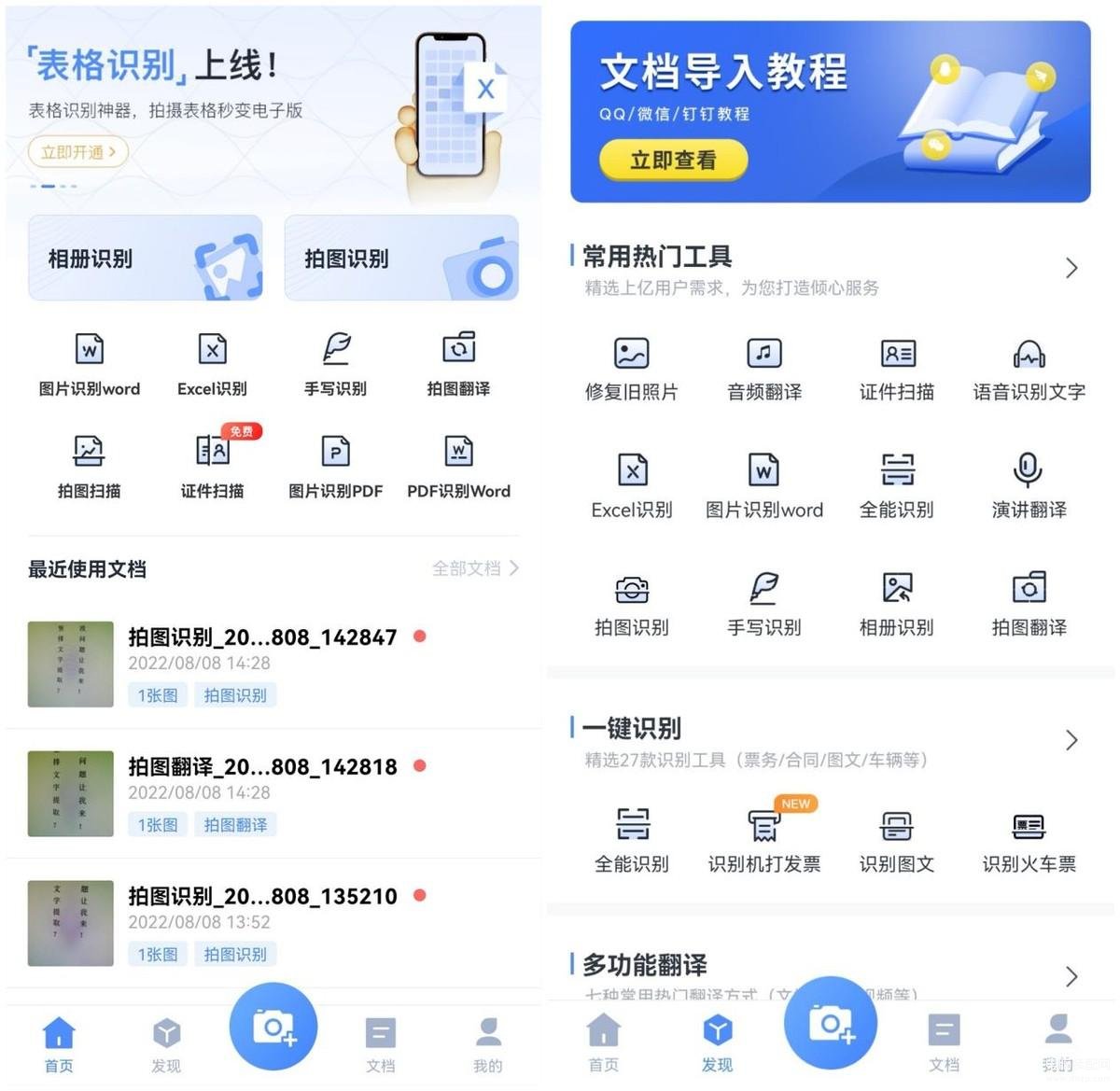
想要将图片转为PDF,直接点击首页的图片识别PDF就行,打开功能可以直接拍照识别,支持多张拍摄识别,也可以上传相册中的图片,上传图片或者拍摄完成后,可以对照片的识别范围、方向等进行调整,还可以添加滤镜;
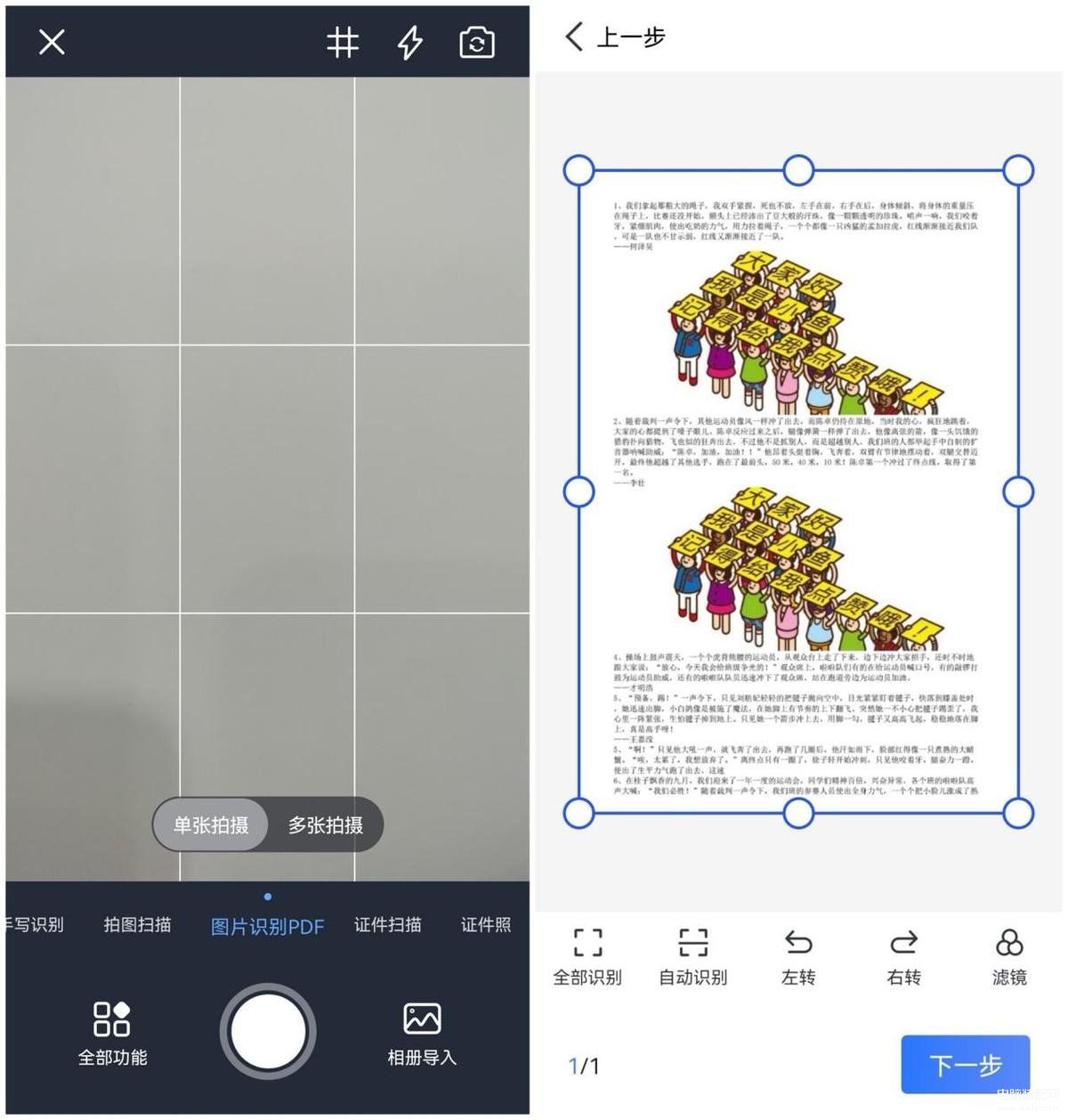
调整好图片后点击下一步,软件就会自动完成图片转换了,生成PDF文件,这里你可以直接对文件进行加密、签名、压缩等关于PDF文件的操作,完成后即可直接分享或打印啦!
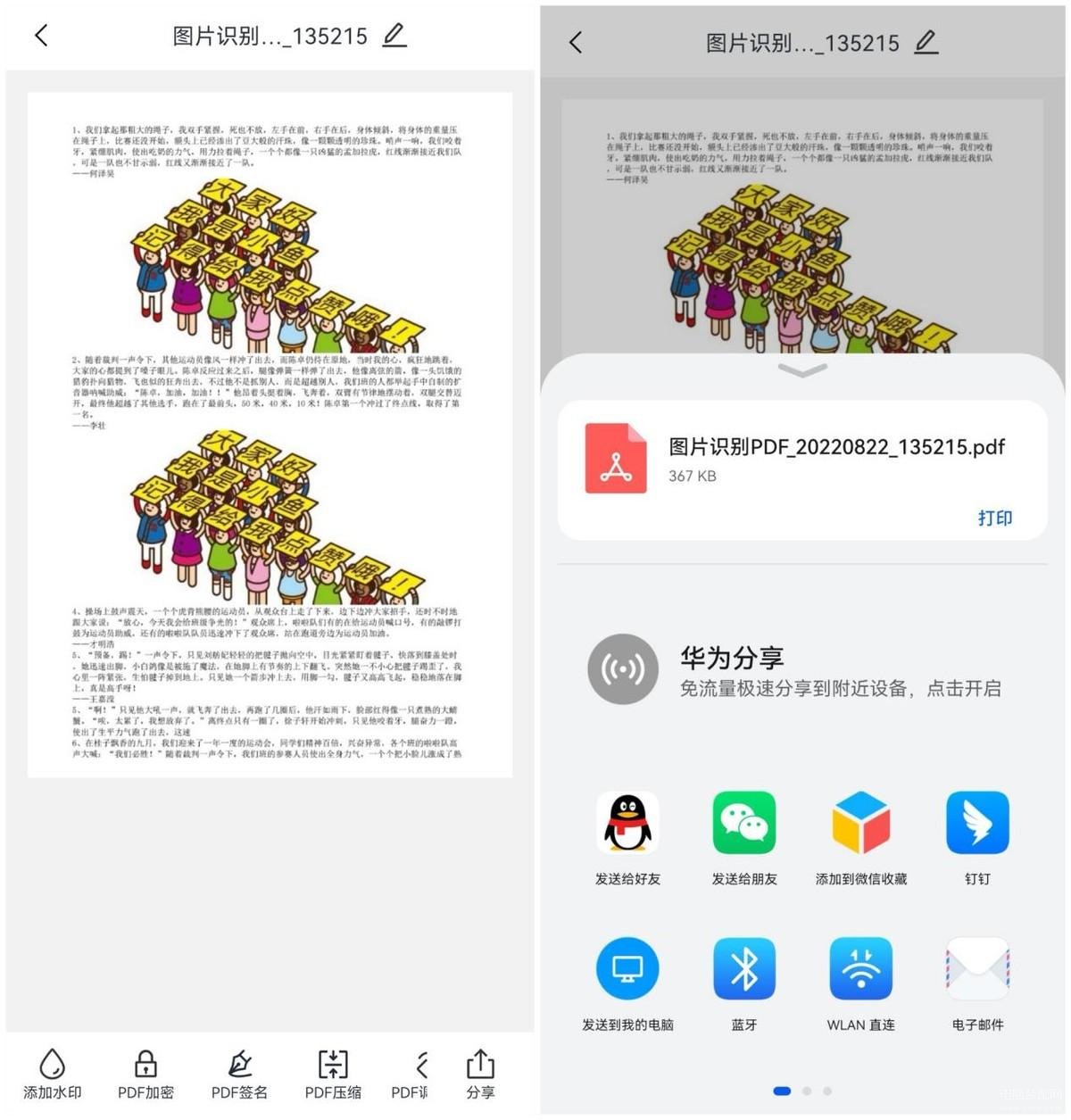
操作是不是很方便呢?像题主说到的合同,除了拍照转PDF之外,在这个软件上还可以直接对合同进行扫描,在发现中找到扫描工具箱,就可以直接选择[合同扫描]功能。
打开功能也是一样可以进行拍照,我这里没有合同,就摸张课程表给大家举个栗子;
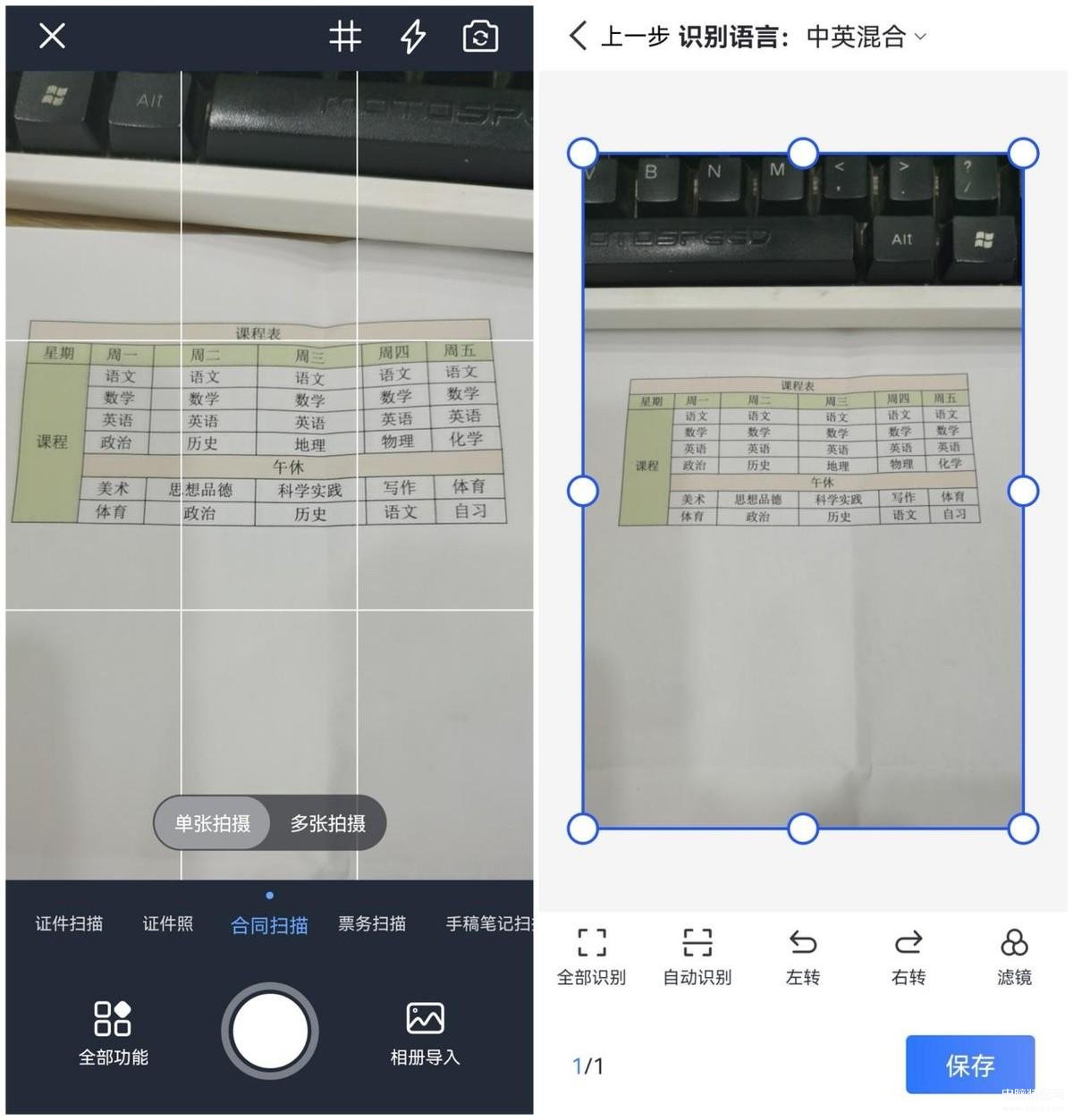
拍好照片调整过后就可以直接点保存,合同就会被直接保存下来啦,保存后的合同可以以PDF、长图或者Word的文件格式分享;
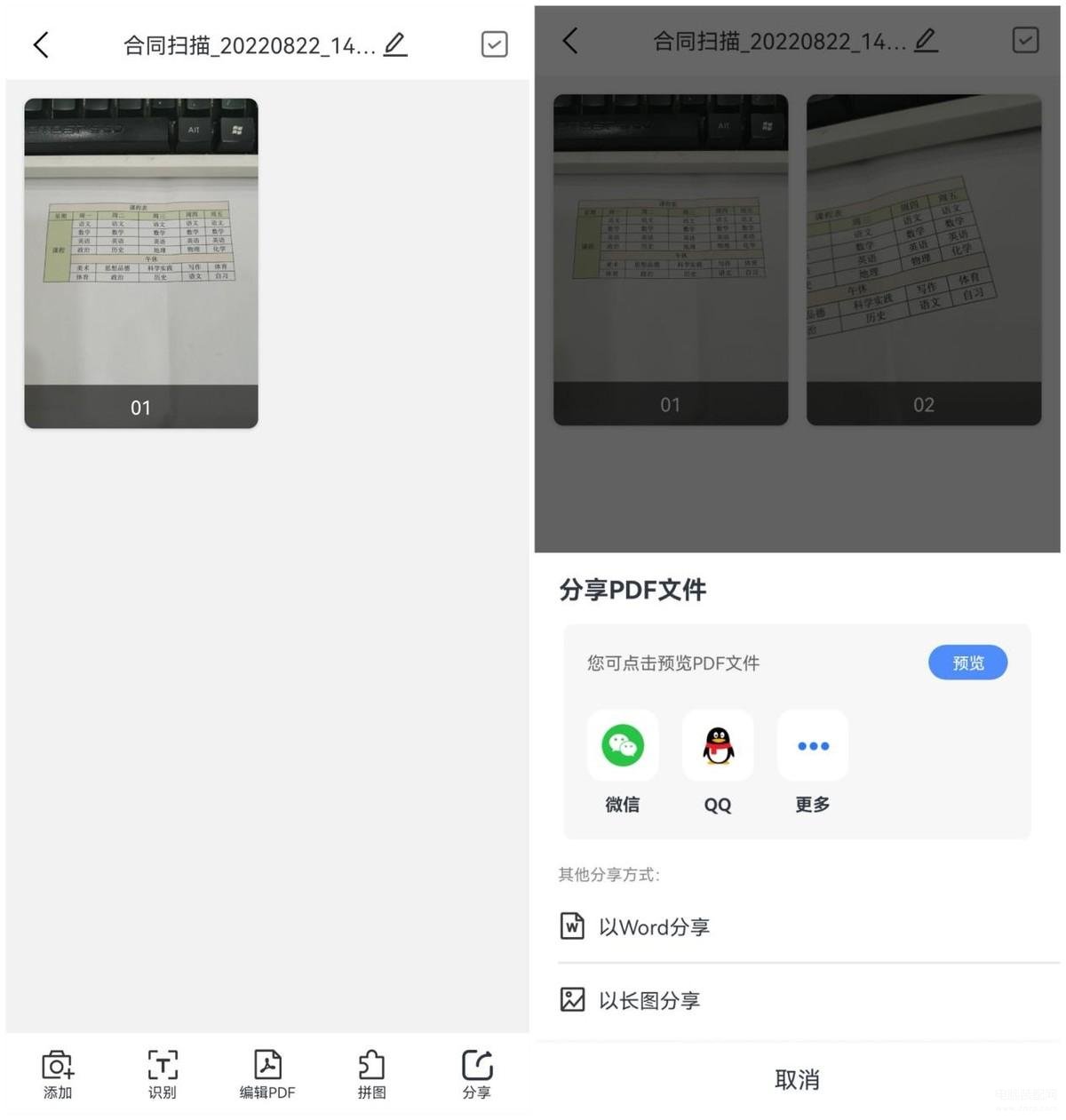
分享之前也可以对合同进行PDF变价、拼图等功能调整,超级方便!
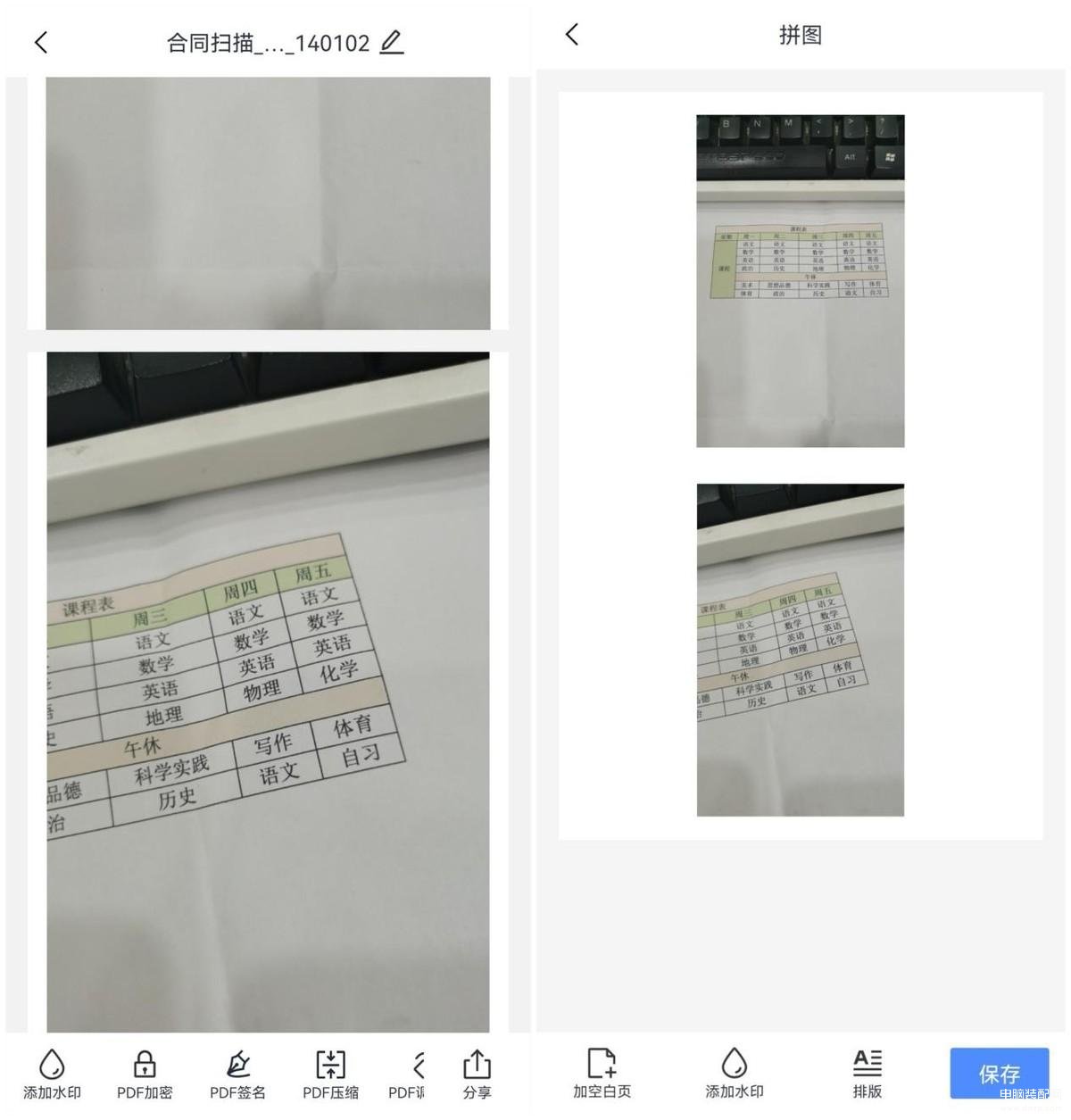
怎么样,用这个软件进行图片格式转换以及合同扫描等是不是挺方便的?软件还有超多其他功能,操作都很简单方便,手机上办公也没问题~
2.飞转PDF转换器
这个软件就是一款专门做PDF及图片转换的软件啦,非常专业,并且飞转的界面也很简单,所有的功能都在软件右侧,直接选择需要的功能即可,支持PDF转换、阅读、编辑、操作,以及图片工具。
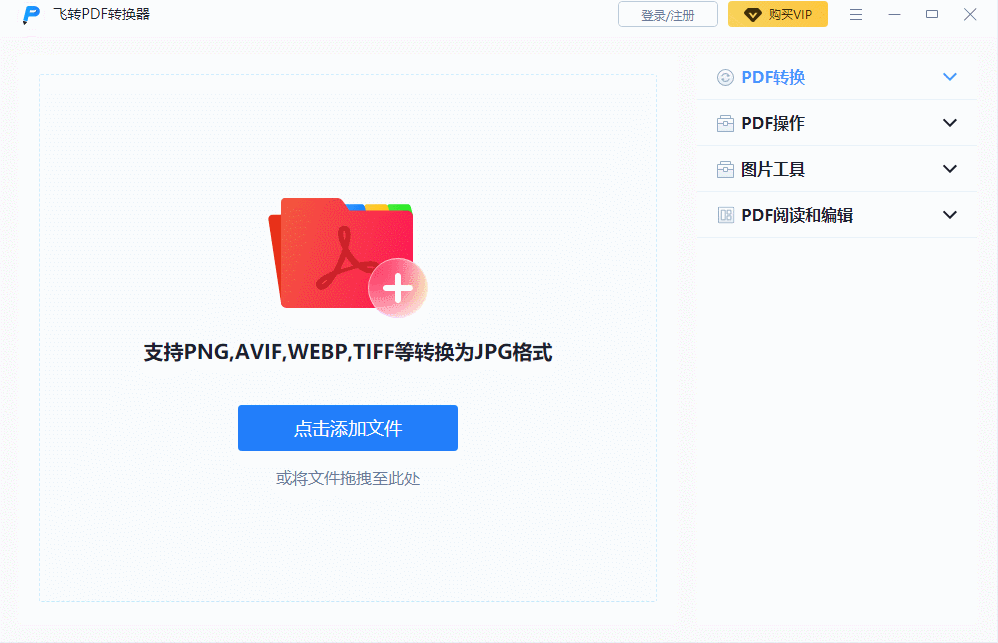
利用这个转换器就可以快速做到图片转换为pdf啦,点击pdf转换,选择图片转pdf即可,可以将文件拖拽或者选择添加,选择文件后需要设置页面大小、方向、边距等,设置好就可以直接转换了,看下动图演示:
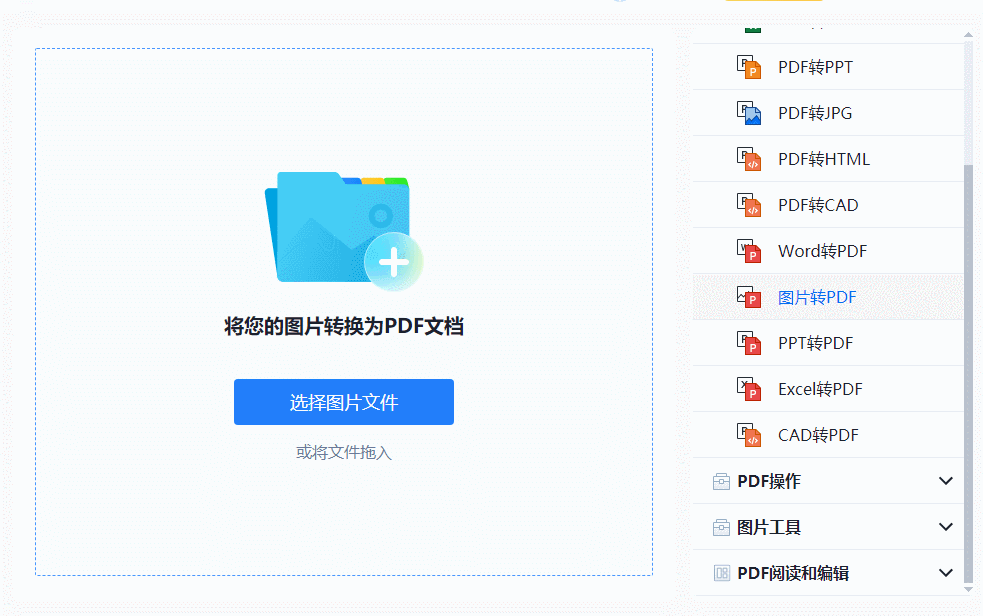
转换速度很快,而且图片本身的清晰度也没有降低,这里我把纸张大小设定成了A4,软件是自动默认全部合并在一个文件中的哦!
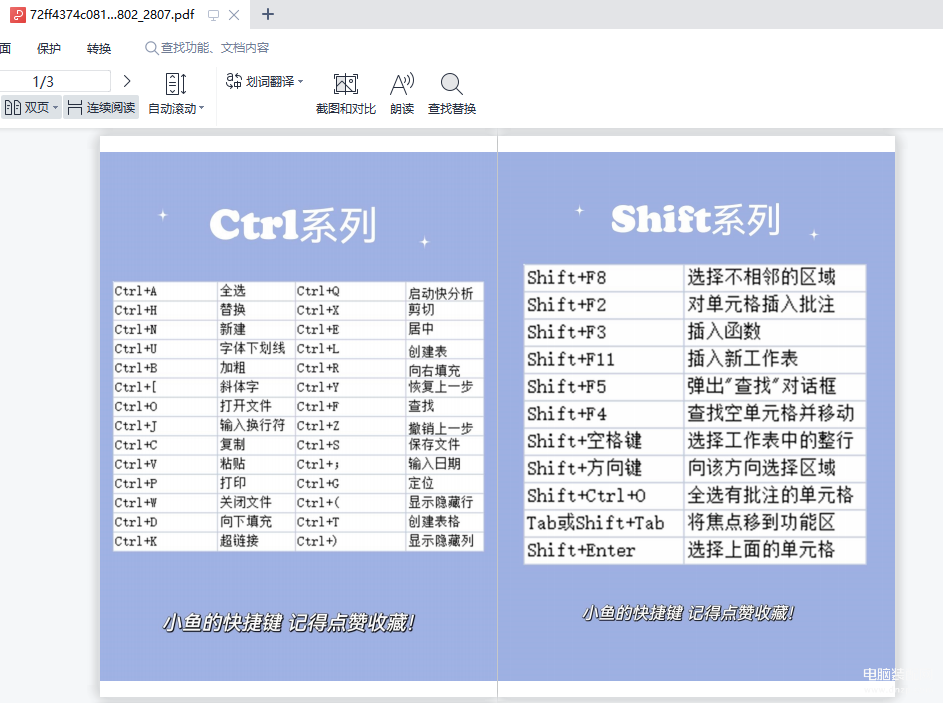
这个软件的转换功能很多,主要是针对PDF的,也带有一些图片工具,可以对图片格式进行转换,或者调整图片大小以及压缩图片,还能够对PDF进行简单批注及签名,处理pdf用它准没错啦~
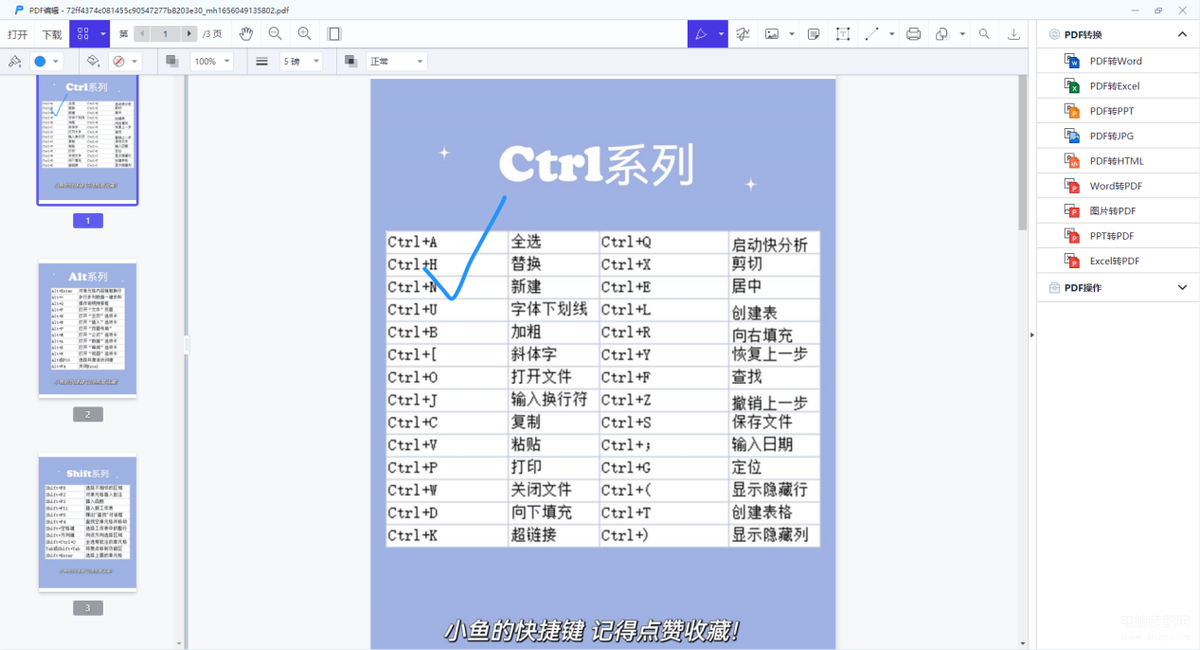
有文件处理相关需求的小伙伴,就可以下载这个试试了!
以上就是我分享的两个图片转PDF的软件,操作简单方便,功能也丰富,有需要的小伙伴可以试试哦!








